VMware_VDI_Horizon_View优化指南_For_Windows_XP_and_Windows_7
- 格式:pdf
- 大小:1.65 MB
- 文档页数:25
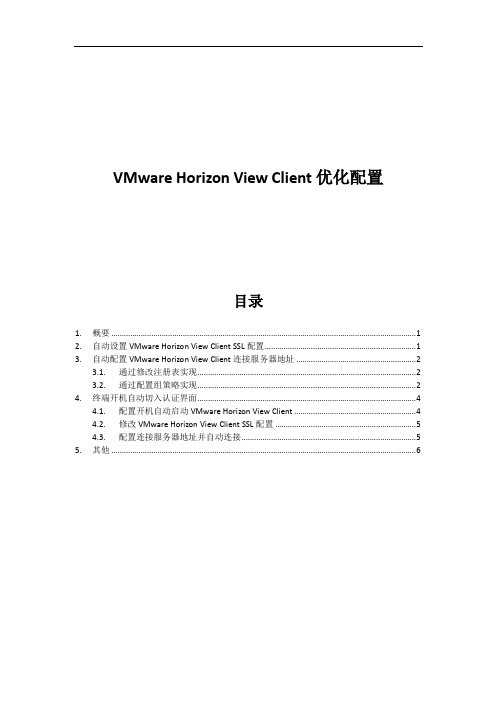
VMware Horizon View Client优化配置目录1. 概要 (1)2. 自动设置VMware Horizon View Client SSL配置 (1)3. 自动配置VMware Horizon View Client连接服务器地址 (2)3.1. 通过修改注册表实现 (2)3.2. 通过配置组策略实现 (2)4. 终端开机自动切入认证界面 (4)4.1. 配置开机自动启动VMware Horizon View Client (4)4.2. 修改VMware Horizon View Client SSL配置 (5)4.3. 配置连接服务器地址并自动连接 (5)5. 其他 (6)1.概要通过修改终端VMware Horizon View Client相关配置,实现对VMware Horizon View Client 的自动配置,对用户透明,从而简化用户操作,提升用户使用VMware虚拟化桌面的体验效果。
2.自动设置VMware Horizon View Client SSL配置默认情况下,VMware Horizon View Client SSL配置中勾选的是“连接到不可信的服务器前发出警告”,通过修改注册表,将默认值改为“不验证服务器证书”,使得在连接Connection Server过程中不需要用户干预。
修改方法:定位到注册表位置HKEY_LOCAL_MACHINE\SOFTWARE\VMware,Inc.\VMware VDM\Client\Security,右键点击,新建→字符串值,数值名称:CertCheckMode。
值设置为0,则默认为“不验证服务器身份证书”;值设置为1,则默认为“连接到不可信的服务器之前发出警告”。
3.自动配置VMware Horizon View Client连接服务器地址用户第一次打开VMware Horizon View Client 时需要手动输入连接服务器地址,成功连接一次后系统会自动记住该连接服务器地址,下次连接时不需要再输入。




桌面云解决方案目录一、概述 (3)1.1 为什么使用桌面云 (3)1.2 技术原理 (3)1.3 实际应用场景分类 (5)二、典型场景推荐架构 (7)2.1 中小规模经济型用户 (7)2.2 中大规模经济型用户 (11)2.3 体验型用户 (15)2.4 显卡虚拟化专业用户 (18)2.5 显卡独享专业用户 (21)三、服务与集成 (23)3.1 桌面云管理平台 (23)3.2 安全审计平台 (26)四、典型用户数量推荐方案 (28)五、典型应用案例 (29)制造:京东方科技集团 (29)金融:邮储银行-Moonshot (29)其他部分案例列表 (30)一、概述1.1 为什么使用桌面云如今,随着企业员工队伍日益变得全球化和移动化,IT部门需要改变对业务部门的支持方式,从而推进一个新型的协作性环境。
HPE桌面云解决方案,支持员工随时随地通过不同的设备访问数据,同时有效保护数据中心内用户信息的安全。
主要有如下四个方面的收益:-移动办公:平板电脑和智能手机的大量普及,让用户体验了终端设备多元化便利的同时,也希望能够随时随地访问统一的应用和数据,提高工作效率。
-协同工作:随着企业规模的发展以及经济全球化的脚步,员工的工作场所越来越分散同时带来了数据如何共享的问题。
例如制造行业,设计图需要多地研发队伍的共同浏览。
-数据安全与法规遵从:研发设计中心作为企业的业务开发中心,需要支持越来越多的项目,随之而来的桌面管理,桌面供应,开发测试环境的分配等都问题都暴露出来。
另外,外包的开发模式在企业里越来越普遍,如何保证这些外包项目的信息资产的安全性,都是企业目前面临的难题。
-系统运维与更新:桌面复杂性的问题已经演变成了企业IT项目成功道路上的一大障碍,它困扰着每一名IT及工作人员。
如果企业仍然坚持原有的思想来管理桌面,那么这些存在的问题不可避免的仍然会出现。
例如应用是支撑整个桌面环境的核心,如何维护庞大的应用软件库,以及企业自身的应用程序,并且有效解决应用兼容性的问题。

VMware虚拟机,超详细优化设置教程如何优化VMware虚拟机,让它跑得更快呢?我们都知道,Windows系统如果没经过优化,性能上会受到限制,而优化过的系统不仅打开速度方面更快,而且运行得更纵享丝滑。
同样地,优化过的虚拟机会给你带来飞一般的工作体验。
今天,我们就来聊一聊VMware虚拟机常规设置,以及优化虚拟机运行速度的方法。
一. 左上角编辑 --> 首选项(虚拟机全局设置):图1-11. 虚拟机的默认位置:建议浏览定位保存到非系统盘,且为SSD 固态硬盘里,保障读写速度;图1-22. 更新:启动时检查产品更新/根据需要检查软件组件/在虚拟机中自动更新VMware Tools,这三项都不勾选;图1-33. 反馈:取消勾选加入VMware客户体验提升计划;图1-44. 内存:预留内存:表示给虚拟机用的内存,这个值可根据物理机的空闲内存,尽量合理设置大一点(单开虚拟机的话,可以给到物理机内存的一半;多开的话,就要合理计算设置了);图1-5额外内存,选中调整所有虚拟机内存使其适应预留的主机RAM (F),这样虚拟机就只会读取物理内存,而不会读取虚拟内存了;这里需要确保物理机有足够的物理内存空间供虚拟机使用,否则会出现内存争用的情况;而允许交换部分虚拟机内存(S)和允许交换大部分虚拟机内存(M)会占用硬盘的虚拟内存,速度方面肯定没有物理内存快。
5. 优先级:默认进程优先级,抓取的输入内容设为高;图1-6快照:取消勾选尽可能在后台拍摄快照和尽可能在后台还原快照;6. 设备:可移动介质,取消勾选虚拟机运行时在主机上禁用自动运行;图1-7以上都设置好后,别忘了点击确定。
小提示:这里的首选项设置是针对所有虚拟机设置的。
二. 虚拟机设置1. 电源:打开电源时进入固件,也就是进入BIOS/UEFI界面设置,此功能在BIOS固件模式下尤其有用,可以用来选择从光驱启动;图2-12. 快照:快照的功能相当于是保存当前的运行状态,如有需要恢复时,就会恢复到之前保存的运行状态;图2-2但是由于快照会占用较大的磁盘空间,且是分散的文件,可以通过快照管理器删除多余的快照。
VMware虚拟机优化,提高虚拟机运行速度的方法?
总结
这几天开始开发项目发现当打开虚拟机并运行,开启虚拟机后台中的微服务电脑运行非常卡慢,还有开启微服务进程时,当运行内存不足时会直接将微服务进程顶掉。
下面是虚拟机优化的方法,提高虚拟机工作的速度,优化方法如下:
1、打开VMware选择要优化的虚拟机,点击“编辑虚拟机的配置”
2、在虚拟机配置中,可以将不必要的设备给删除,比如软盘驱动器,虚拟打印机。
点击选中相应的设备之后,再点下面的“移除”即可
3、然后选中硬盘,点击右边的“实用程序”,选择“碎片整理”。
4、之后虚拟机便开始虚拟硬盘的整理,这对读写操作的性能提升是有帮助的。
等待整理完成出现下面的的提示。
5、虚拟机外部配置的优化就此完成了,体验一下效果吧
优化方法(2)
1、首先打开VM后点击菜单栏中的编缉—首选项
2、选择内存—选到调整所有虚拟机内存使其适应预留的主机(RAM)
3、设完内存后接着
1.优先级
2.把已抓取输入设为高
3.取消两个快照选项
4、设完优先级后:
1.接着点击设备
2.取消虚拟机运行时在主机上禁用自动运行
3.双击–确定
5、设完首选项置后接着双击编缉你安装的虚拟机系统设置
在这里插入图片描述
6、 1.选项
2.高级
3.把已抓取输入设为高
4.收集调试信息设成无并把禁用内存页面修整勾选
5.双击 --确定
因此简单优化的操作就完成了如果你的使用虚拟机时也觉得卡不仿可以试试以上的操作
这样操作一下,完全不觉得卡顿了,尤其是启动更多的微服务后,运行速度还是比较明显的。
Vmware Horizon View搭建过程Vmware vSphere是一款用于服务器虚拟化和桌面虚拟化的软件,可以通过客户端进行管理。
一、ESXi安装ESXi是Vmware vSphere的核心组件之一,下面介绍ESXi的安装过程。
首先,需要准备好安装镜像和安装介质,然后通过BIOS设置启动顺序,将光盘或U盘设置为第一启动项。
进入安装界面后,选择安装ESXi,根据提示进行分区和网络设置等操作。
安装完成后,需要通过浏览器访问ESXi主机的管理页面。
2、通过浏览器访问在浏览器中输入ESXi主机的IP地址,然后输入用户名和密码进行登录。
登录后可以进行各种管理操作,如创建虚拟机、分配资源等。
3、安装vSphere ClientvSphere Client是一个客户端工具,可以用于管理ESXi主机和虚拟机。
安装vSphere Client需要在Windows系统中进行,安装完成后,输入ESXi主机的IP地址和登录信息,即可通过vSphere Client进行管理操作。
4、登录ESXi主机通过vSphere Client登录ESXi主机后,可以进行各种管理操作,如创建虚拟机、分配资源等。
同时,还可以查看ESXi主机的性能数据和日志信息,以便进行故障排除和优化。
二、域控制器的安装在搭建域控制器之前,需要进行一些系统和网络设置。
首先,需要设置正确的时区和域名,然后安装Active Directory和DNS服务。
安装完成后,可以通过域控制器管理工具进行用户和计算机的管理,以及权限和策略的配置。
开始搭建为了搭建ESXi,我们需要两台服务器,分别为192.168.34.113和192.168.34.114.首先,我们需要下载XXX-VMvisor-Installer-5.1.0-.x86_64.iso文件(大小约为300MB)。
将光盘或U盘启动盘插入服务器,开机并进入安装界面。
按照默认设置完成安装,然后进入本地界面并配置静态IP。
Horizon View优化指南 For Windows XP and Windows 7 优化指南文档修订记录日期版本描述作者2013-4-19 1.0 第一版赵璐目录1.概览 (4)2.优化步骤 (5)2.1创建目标虚拟机 (5)2.2安装操作系统和VMware Tools (5)2.3操作系统优化 (6)2.3.1Windows XP (6)2.3.2Windows 7 (17)1. 概览本文档用于技术人员在Horizon View 5.x环境中优化系统性能,同时本文档也可以用于技术型客户、合作伙伴去评估,演示相关产品使用。
但是本文档不能作为项目实施的标准或依据,仅用于参考使用。
完整的安装优化流程如下:1.创建目标虚拟机2.从介质安装客户操作系统3.安装VMware Tools并使用优化辅助工具bat文件进行操作系统优化4.安装应用程序和View Agent5.创建虚拟机模版或快照2. 优化步骤2.1 创建目标虚拟机Windows XP虚拟机参数参数注释操作系统Windows XP(32位或64位)With SP3硬盘Thin Provisioning显卡自动检测软盘移除软盘驱动器CD/DVD 设置为Windows XP ISO镜像用于系统安装NIC适配器类型默认设置内存规格32位,1-3GB(不要超过3GB);64位1-4GB(取决于使用情况)BIOS-禁用端口转到虚拟机属性的“选项”选项卡,选择强制进入BIOS以禁用不需要的LPT 和 COM 端口Windows 7虚拟机参数参数注释操作系统Windows 7(32位或64位)With SP1硬盘Thin Provisioning显卡自动检测,如果需要开启Aero特效,请勾选启用3D图形呈现软盘移除软盘驱动器CD/DVD 设置为Windows 7 ISO镜像用于系统安装NIC适配器类型VMXNET3,安装热修复补丁对于 Windows 7 SP1:/kb/2550978对于 Windows 7 SP1 之前的版本:/kb/2344941内存规格32位,2-3GB(不要超过3GB);64位2-4GB(取决于使用情况)BIOS-禁用端口转到虚拟机属性的“选项”选项卡,选择强制进入BIOS 以禁用不需要的LPT 和 COM 端口2.2 安装操作系统和VMware Tools从介质安装客户操作系统1. 确保将 CD/ROM 设备设置为“开机时连接”并定向到 Windows XP/7/8 ISO 映像。
2. 连接到虚拟机控制台并响应操作系统安装向导的提示。
3. 必要时重新启动。
4. 安装VMware Tools5. 重新启动2.3 操作系统优化2.3.1 Windows XP1 安装最新操作系统补丁2 禁用Automatic Updates服务3 禁用Index Services服务4 禁用Wireless Zero Confirguration服务5 禁用Wired AutoConfig服务6 禁用Security Center服务7 禁用Themes服务->终端服务,设置“限制最大颜色深度”为24比特9 设置桌面背景为“无”10 设置屏幕保护为“无”1 1 启用完全硬件加速,控制面板->显示->设置->高级->疑难解答1 2 关闭Windows XP主题效果,右键点击“我的电脑”->“属性”->“高级”,在性能设置栏,点击“设置”,选择“调整为最佳性能”13修改虚拟内存文件大小为512MB1 4 关闭系统还原1取消C盘索引服务516删除C:\Windows 隐藏的更新程序目录($hf_mig$除外),例如:$NtUninstallKBXXXXXX$17禁用Windows 声音1 8 禁用磁盘计数器DISKPERF –N1 9 注册表优化HKLM\SYSTEM\CurrentControlSet\Control\Session Manager\Memory Management “DisablePagingExecutive”=dword:00000001[HKEY_LOCAL_MACHINE\SOFTWARE\Microsoft\Windows\CurrentVersion\NetCache]"Enabled"=dword:00000000[HKEY_LOCAL_MACHINE\SYSTEM\CurrentControlSet\Control] "ServicesPipeTimeout"=dword:0002bf20[HKEY_LOCAL_MACHINE\SOFTWARE\Microsoft\Windows\CurrentVersion\Applets\Tour] "RunCount"=dword:00000000[HKEY_LOCAL_MACHINE\SYSTEM\CurrentControlSet\Control\Windows] "ErrorMode"=dword:00000002HKEY_LOCAL_MACHINE\SOFTWARE\Microsoft\Windows\CurrentVersion\Policies\Explorer] "NoRemoteRecursiveEvents"=dword:00000001[HKEY_LOCAL_MACHINE\SYSTEM\CurrentControlSet\Control\FileSystem] "NtfsDisableLastAccessUpdate"=dword:00000001[HKEY_LOCAL_MACHINE\SOFTWARE\Microsoft\Dfrg\BootOptimizeFunction] "Enable"="N"[HKEY_LOCAL_MACHINE\SOFTWARE\Microsoft\Windows\CurrentVersion\OptimalLayout] "EnableAutoLayout"=dword:00000000[HKEY_LOCAL_MACHINE\SYSTEM\CurrentControlSet\Control\Session Manager\Power] "Heuristics"=hex:05,00,00,00,00,01,00,00,00,00,00,00,00,00,00,00,3f,42,0f,00[HKEY_LOCAL_MACHINE\SYSTEM\CurrentControlSet\Control\CrashControl] "CrashDumpEnabled"=dword:00000000"LogEvent"=dword:00000000"SendAlert"=dword:00000000[HKEY_LOCAL_MACHINE\SOFTWARE\Microsoft\Windows\CurrentVersion\Explorer\BitBuck et] "UseGlobalSettings"=dword:00000001"NukeOnDelete"=dword:00000001[HKEY_LOCAL_MACHINE\SYSTEM\CurrentControlSet\Services\Netlogon\Parameters] "DisablePasswordChange"=dword:00000001[HKEY_CURRENT_USER\Software\Microsoft\Internet Explorer\Main]"Force Offscreen Composition"=dword:00000001HKEY_CURRENT_USER\Control Panel\Desktop] "MenuShowDelay"="150"[HKEY_CURRENT_USER\Software\Microsoft\Windows\CurrentVersion\Policies\Explorer] "NoDesktopCleanupWizard"=dword:00000001[HKEY_CURRENT_USER\Software\Microsoft\Windows\CurrentVersion\Explorer\Advanced] "NoNetCrawling"=dword:00000001[HKEY_CURRENT_USER\Software\Microsoft\Windows\CurrentVersion\Policies\Explorer] "NoClose"=dword:000000012 0 磁盘清理2 1 磁盘碎片整理2 2 将优化应用到Default User目录2.3.2 Windows 71 安装最新操作系统补丁2 禁用Windows服务Background Intelligent Transfer ServiceDiagnostic Policy ServiceFunction Discovery Resource PublicationHomeGroup ListenerHomeGroup ProviderOffline FilesSecurity CenterSuperFetchWindows Defender 服务Windows Media Player Network Sharing Service3 修改本地组策略gpedit.msc计算机配置-管理模版-Windows组件-Windows错误报告-禁用Windows错误报告(已启用)计算机配置-管理模版-Windows组件-Windows更新-配置自动更新(已禁用)计算机配置-管理模版-系统-系统还原-关闭系统还原(已启用)4 注册表优化[HKEY_LOCAL_MACHINE\SYSTEM\CurrentControlSet\Control\FileSystem]"NtfsDisableLastAccessUpdate"=dword:00000001[HKEY_LOCAL_MACHINE\SYSTEM\CurrentControlSet\Control]"ServicesPipeTimeout"=dword:0002bf20[HKEY_LOCAL_MACHINE\SYSTEM\CurrentControlSet\Control\Windows]"ErrorMode"=dword:00000002[HKEY_LOCAL_MACHINE\SOFTWARE\Microsoft\Windows\CurrentVersion\Policies\Explorer] "NoRemoteRecursiveEvents"=dword:00000001[HKEY_USERS\.DEFAULT\Control Panel\Desktop]"ScreenSaveActive"="0"HKLM\SYSTEM\CurrentControlSet\Control\Session Manager\Memory Management]"ClearPageFileAtShutdown"=dword:00000000[HKEY_LOCAL_MACHINE\SOFTWARE\Microsoft\Windows\CurrentVersion\NetCache]"Enabled"=dword:00000000[HKEY_LOCAL_MACHINE\SOFTWARE\Microsoft\Dfrg\BootOptimizeFunction]"Enable"="N"[HKEY_LOCAL_MACHINE\SOFTWARE\Microsoft\Windows\CurrentVersion\OptimalLayout]"EnableAutoLayout"=dword:00000000[HKLM\SYSTEM\CurrentControlSet\Control\CrashControl]"CrashDumpEnabled"=dword:00000000"LogEvent"=dword:00000000"SendAlert"=dword:00000000[HKEY_LOCAL_MACHINE\SYSTEM\CurrentControlSet\Control\Session Manager\Power]"Heuristics"=hex:05,00,00,00,00,01,00,00,00,00,00,00,00,00,00,00,3f,42,0f,00[HKEY_LOCAL_MACHINE\SYSTEM\CurrentControlSet\Control\CrashControl]"CrashDumpEnabled"=dword:00000000 "LogEvent"=dword:00000000"SendAlert"=dword:00000000[HKEY_LOCAL_MACHINE\SYSTEM\CurrentControlSet\Services\Netlogon\Parameters]"DisablePasswordChange"=dword:00000001HKLM\SYSTEM\CurrentControlSet\Services\Eventlog\Application]"MaxSize"=dword:00010000[HKLM\SYSTEM\CurrentControlSet\Services\Eventlog\Security]"MaxSize"=dword:00010000[HKLM\SYSTEM\CurrentControlSet\Services\Eventlog\System]"MaxSize"=dword:00010000[HKEY_LOCAL_MACHINE\SOFTWARE\Microsoft\Windows\CurrentVersion\Explorer\BitBucket] "UseGlobalSettings"=dword:00000001"NukeOnDelete"=dword:00000001[HKEY_LOCAL_MACHINE\SYSTEM\CurrentControlSet\services\Disk]“TimeOutValue”=dword:000000be5 禁用启动动画bcdedit /set bootux disabled6 卸载Windows组件Windows Media CenterDVD MakerTablet PC组件7 设置虚拟内存大小8 禁用IPv6fsutil behavior set disablelastaccess 110 禁用 Windows 客户体验改进计划1 打开控制面板,单击操作中心 > 更改操作中心设置。